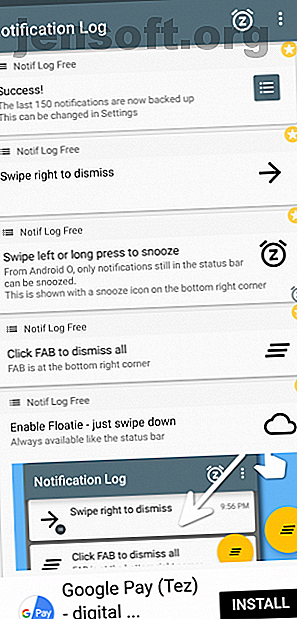
Domina tus notificaciones de Android con estas 11 aplicaciones y trucos
Anuncio
Las notificaciones se han vuelto esenciales desde el lanzamiento de los teléfonos inteligentes. Ya sea un mensaje de texto de tu amigo o un correo electrónico del jefe, así es como te mantienes actualizado con todo.
Pero las notificaciones ahora también se han convertido en un medio para que las empresas promocionen activamente su contenido. Las notificaciones compiten por su tiempo y a menudo pueden sobrepasar sus límites. Debido a esto, es más importante que nunca que sepa cómo administrarlos.
Así es como puede aprovechar al máximo las notificaciones de Android.
1. Historial de notificaciones


El sistema de notificación de Android es alabado regularmente, sin embargo, todavía no hay una forma nativa de recuperar las notificaciones perdidas. Las alertas que desliza accidentalmente o las que nota solo cuando desaparecen lentamente después de tocar el botón Borrar todo desaparecen para siempre. Afortunadamente, existen soluciones de terceros para esto: una de las mejores se llama apropiadamente Notif Log.
Notif Log es una aplicación bastante sencilla. Su propósito principal es registrar cada una de sus alertas entrantes para que, incluso si las descarta en el panel de notificaciones, pueda volver a visitarlas en Notif Log.
Además, puede posponer las notificaciones para más adelante e incluso acceder a las acciones rápidas asociadas con cada una de ellas. Además, incluso puede anclar un acceso directo para ver instantáneamente las notificaciones registradas recientemente.
Descargar: Notif Log (Gratis) | Notif Log Pro ($ 1)
2. Respuestas inteligentes


¿Le resulta molesto responder a cada mensaje? ¿O tal vez terminas ignorando a algunos de ellos por falta de tiempo?
Prueba Google Reply, una de las aplicaciones menos conocidas de Google. 10 increíbles aplicaciones de Android de Google que nunca has oído hablar de 10 increíbles aplicaciones de Android de Google que nunca has oído hablar de Google hace muchas aplicaciones de Android, y probablemente no lo hagas No los conozco a todos, pero usted necesita saber sobre estos. Lee mas . Sugiere un montón de respuestas automáticas debajo de una notificación particular. Por ejemplo, si alguien le pregunta si desea cenar esta noche, la aplicación le recomendará respuestas como Seguro, Eso suena perfecto y similares.
Además, Google Reply incluso puede reconocer si estás conduciendo y enviar un texto predefinido al destinatario. También tiene la capacidad de determinar automáticamente cuándo llegará a su destino y reenviar el ETA si alguien lo solicita.
Sin embargo, lamentablemente, Google Reply se limita solo a un puñado de aplicaciones de mensajería que incluyen WhatsApp, Twitter, mensajes de Android y algunas otras. Tampoco está disponible en Play Store, por lo que tendrá que cargar un archivo APK.
Descargar: Google Reply (Gratis)
3. Canales de notificación


En Android Oreo, las notificaciones de Android obtuvieron una actualización significativa Todas las nuevas formas de usar las notificaciones en Android 8.0 Oreo Todas las nuevas formas de usar las notificaciones en Android 8.0 Oreo Los canales de notificación de Android 8.0 Oreo son una nueva y poderosa forma de asegurarse de que su teléfono solo avise usted de información prioritaria. Aquí está todo sobre la forma en que las notificaciones han cambiado en Oreo. Lee mas . Una de las características que trajo es la capacidad de silenciar un conjunto específico de alertas de una aplicación. También puede ajustar alertas para reproducir un sonido para algunos pero no para otros, por ejemplo.
En WhatsApp, por ejemplo, puede bloquear mensajes grupales innecesarios mientras recibe para recibir pings personales. La función se llama Canales de notificación y es uno de los aspectos más destacados del sofisticado sistema de notificación de Android.
Para acceder a los canales de notificación de una aplicación, dirígete a Configuración> Aplicaciones y notificaciones> Ver todas las aplicaciones X. Busque y toque la aplicación cuyas alertas le gustaría ajustar, y seleccione el campo Notificaciones . Allí, encontrará todas las categorías que puede deshabilitar y ajustar individualmente.
Puede desactivar todas las notificaciones de una aplicación simplemente deshabilitando la opción principal Mostrar notificaciones maestras.
4. Tonos de notificación


Android también te permite alterar los tonos de notificación a través de su configuración de notificaciones. Debería poder ajustar el sonido (o deshabilitar el sonido pero mantener la notificación visual) en los canales de notificación descritos anteriormente.
Para cambiar el sonido de notificación estándar de una aplicación si no está presente en el menú anterior, deberá verificar la configuración de la aplicación. Para establecer un nuevo tono de notificación en WhatsApp, por ejemplo, abra Configuración desde el menú de tres puntos y en Notificaciones, puede cambiar el tono de Notificación predeterminado para chats grupales e individuales.
5. Atajos rápidos


Las notificaciones en Android ofrecen un montón de métodos abreviados de deslizamiento que pueden facilitarle la supervisión rápida. Probablemente sepa cómo despedirlos deslizándolos.
Pero si no deslizas completamente, verás otras dos opciones. Uno pospone la notificación, mientras que el otro inicia la configuración de notificaciones de la aplicación. Si mantiene presionada una alerta, también puede silenciar el canal de notificación desde el que se originó.
Por último, puede deslizar hacia abajo las notificaciones agrupadas para realizar acciones en ellas individualmente. Sin embargo, tenga en cuenta que la mayoría de estas características solo están disponibles en Android 8.1 y versiones posteriores.
6. Notificaciones en la pantalla de bloqueo


De forma predeterminada, Android muestra sus notificaciones en la pantalla de bloqueo. Pero probablemente no quiera eso, ya que cualquiera puede simplemente levantar su teléfono y leer todos sus mensajes privados. Sin embargo, hay una forma de ocultarlos.
Para configurar esto, abra Configuración> Seguridad y ubicación> Preferencias de bloqueo de pantalla . Toque en la pantalla de bloqueo para elegir entre tres opciones. Puede elegir mostrar todas las notificaciones, ocultarlas u ocultar contenido confidencial. Esto mostrará que tiene un nuevo correo electrónico o mensaje de texto, pero no mostrará el contenido del mensaje.
7. No molestar


Android también cuenta con un completo modo No molestar (actualizado para Android Pie) donde puede elegir qué tipo de notificaciones le gustaría recibir cuando esté habilitado. Abra Configuración> Sonido> No molestar para echar un vistazo. Esto le permite modificar varios atributos, incluidas las llamadas cuyos contactos pueden sonar, cuándo se activa el modo, qué sonido se silencia y más. Aprenda cómo configurar y personalizar No molestar en Android Cómo configurar y personalizar No molestar en Android Cómo configurar y personalizar No molestar en Android Configure No molestar en Android para detener las molestas notificaciones móviles durante las reuniones o cuando estas tratando de dormir Lee mas .
8. Leer en voz alta las notificaciones entrantes


A veces no puede comunicarse con su teléfono cuando llega una notificación, como cuando conduce. Para esos escenarios, recomendamos instalar una aplicación gratuita llamada Shouter.
Shouter lee sus notificaciones entrantes en voz alta (incluido su contenido principal) una vez que está en funcionamiento. Puede seleccionar las aplicaciones para las que desea habilitar Shouter, la duración de cuando Shouter está activo, cambiar idiomas y mucho más.
Además de eso, Shouter puede dictar el estado de la carga, la hora, las ubicaciones e incluso registrar el historial de anuncios.
Descargar: Shouter (Gratis) | Shouter Pro ($ 1)
9. Burbujas flotantes para notificaciones


Si es un usuario de Facebook, es probable que esté familiarizado con los encabezados de chat flotantes que aparecen para que no se pierda un mensaje. ¿Qué no sería genial si esa función estuviera disponible para cualquier otra aplicación?
Con una aplicación llamada nBubble, ahora es posible.
nBubble agrega una burbuja flotante persistente a través de la cual puede ver y atender las notificaciones. Es casi como si tu panel de notificaciones adquiriera alas. Tiene acceso a todos los botones, como acciones rápidas, borrar todo y más. Incluso hay un montón de opciones de personalización para personalizar la ventana flotante.
No olvide que hay mucho más que puede lograr con los accesos directos emergentes en Android.
Descargar: nBubble (Gratis) | nBubble Unlocker ($ 1)
10. Activa el Flash en notificaciones


¿Sueles perder llamadas y notificaciones cruciales porque el timbre no era audible o la vibración no era lo suficientemente intensa? Pruebe las Alertas Flash, que junto con el LED frontal altamente personalizable Cómo personalizar las notificaciones LED en su dispositivo Android Cómo personalizar las notificaciones LED en su dispositivo Android Si su teléfono o tableta Android tiene una luz de notificación LED, esta aplicación lo ayudará a personalizarla para a tu gusto Leer más, también invoca el flash en la parte trasera cuando hay una nueva notificación.
Flash Alerts activa el flash de su teléfono cada vez que llega una nueva llamada o cualquier otra notificación. La aplicación es compatible con todas las aplicaciones y, por lo tanto, requiere el permiso de acceso de notificación. Además, puede personalizar el patrón de flash e incluso configurarlo para cuando la batería caiga por debajo de un nivel específico.
Descargar: Alertas Flash (Gratis)
11. Gestión de notificaciones


Si eres alguien que se ve inundado por docenas de notificaciones cada minuto, probablemente deberías configurar una herramienta de administración de notificaciones. Puede probar Apus Message Center o BlackBerry Hub. Ambos le permiten atender todas sus alertas en una plataforma central.
Apus incluso hace un esfuerzo adicional y organiza notificaciones en varias categorías para que sea mucho menos engorroso ver cuáles son importantes. Por ejemplo, spa, las notificaciones se segregan en una sección separada para que no molesten mientras se desplaza por la lista. Apus también ofrece acciones de contacto inteligente, integración de SMS y una ventana flotante para notificaciones entrantes.
BlackBerry Hub es mejor para los usuarios de negocios, ya que es más seguro y tiene una mejor administración de correo electrónico. Además, encontrará opciones para posponer correos electrónicos, filtrarlos según su naturaleza y más. BlackBerry Hub también presenta un diseño más limpio y menos abrumador, a diferencia del Apus Message Center.
Descargar: Apus Message Center (Gratis)
Descargar: BlackBerry Hub (Gratis)
Hacer que las notificaciones de Android sean menos distractoras
Si bien estos consejos y aplicaciones ciertamente le permiten tener un control más estricto sobre las notificaciones que recibe, hay muchas otras formas a través de las cuales puede deshacerse de las alertas molestas y distractoras en Android. Tómese un tiempo y hará que su dispositivo Android sea un lugar mucho menos estresante.
Si las notificaciones que desea no se muestran, pruebe estas soluciones para que las notificaciones de Android vuelvan a funcionar ¿Notificaciones de Android que no aparecen? ¿10 soluciones para probar las notificaciones de Android que no aparecen? 10 soluciones para probar ¿No ves las notificaciones de Android aparecer en tu teléfono? Pruebe estas soluciones para que las notificaciones de Android vuelvan a funcionar. Lee mas .
Explore más sobre: Aplicaciones de Android, Consejos de Android, No molestar, Notificación.

